Erilaisia temppuja Google Assistantin avaamiseksi nopeammin millä tahansa älypuhelimella
Android Vinkkejä Ja Vihjeitä / / August 05, 2021
Nykyään älykkäät virtuaaliassistentit luovat oman tilansa älypuhelinten maailmaan. Google Assistant on yksi käyttäjien suosikkisovelluksista tällä hetkellä. Sen käyttöön kuuluu puhelujen soittaminen, työmuistutukset, hätäpuhelut, lentoilmoitukset jne. Tässä lyhyessä oppaassa kerromme sinulle miten avata Google Assistant nopeammin millä tahansa älypuhelimella.
Suosittelemme, että älypuhelimesi on käytettävä Android 5.0: lla tai uudemmalla käyttöjärjestelmällä. Google Assistantia voi käyttää eri tavoin. haluan kertoa teille, että virtuaaliassistentti on erittäin hyödyllinen. En kuitenkaan käytä sitä liian usein. Google on kuitenkin suunnitellut tämän sovelluksen todella hyvin. Oletetaan, että minulla on huomenna lento. Lähes 12 tuntia ennen avustajaa muistutetaan lentoni ajoituksesta ja aikataulusta. Siistiä, eikö olekin. Tällaisia käyttötapoja voi olla useita, jolloin sovellus antaa sinulle älykkäästi tietoja ja kehottaa sinua toimimaan.
Katsotaanpa, kuinka voimme kutsua tekoälyavustajamme nopeasti älypuhelimeen.

Lue nyt | DuckDuckGo-hakukoneen lisääminen Chromeen Androidissa
Sisällysluettelo
-
1 Kuinka avata Google Assistant nopeammin millä tahansa älypuhelimella
- 1.1 Sovelluksen käyttäminen
- 1.2 Koti näppäin
- 1.3 Äänikomento
- 1.4 Kolmannen osapuolen laajennus
Kuinka avata Google Assistant nopeammin millä tahansa älypuhelimella
Käsittelemme joitain perus- ja virallisia tapoja avata Google Assistant älypuhelimissa. Nämä ovat yleisimmin käytettyjä. Käsittelemme myös, kuinka voimme käyttää kolmansien osapuolten sovelluksia Google Assistantin kutsun mukauttamiseen.
Sovelluksen käyttäminen
Aikaisemmin ei ollut erillistä sovellusta Google Assistantille. Sille on kuitenkin nyt käytettävissä sovellus. Sinun tarvitsee vain lataa se pelikaupasta. Sitten, kuten mikä tahansa muu sovellus, löydät sen sovelluksen laatikosta. Napauta sitä vain avataksesi Google Assistant milloin haluat.
Laitteille, jotka käyttävät alhaisempia laitteistospesifikaatioita, on myös Google Assistant Go, joka perustuu Android Go -konseptiin.
Koti näppäin
Jos käytät älypuhelinta, jossa on fyysinen kotipainike, voit kutsua Google Assistantin painamalla sitä noin sekunnin ajan.
Nykyään meillä on kodinäppäimetön älypuhelimet, joten mihin me tuomme kotipainikkeen.? Jos käytät jotain uusinta Android-käyttöjärjestelmää, useimmissa laitteissa voit luoda virtuaalisen kotipainikkeen. Kyllä, nykyään meillä on eleiden navigointijärjestelmät. Joten, sinun täytyy mennä laitteesi asetuksiin ja muuttaa sieltä yksinkertaisesti eleenavigointijärjestelmä Koti-painikkeeksi, Takaisin-painikkeeksi.
Minulla on OnePlus 6T, jossa ei ole fyysistä kotipainiketta. Joten sen sijaan käytän virtuaalista kotipainiketta. yksinkertaisesti, paina sitä pitkään aktivoidaksesi Google Assistantin. Se on niin helppoa.
Äänikomento
Tässä menetelmässä meidän on sanottava Hei Google, OK Google avaamaan Google Assistant nopeasti. Sinun on kuitenkin määritettävä tämä ensin ennen käyttöä.
- Avaa Google Assitant
- Käytä oikean puolen kompassipainiketta avataksesi Tutkia
- Näet nyt Gmail-tili oikeassa yläkulmassa
- Napauta sitä> Valitse asetukset

- Napauta nyt Avustaja > vieritä alas kohtaan Apulaitteet
- Näpäytä Puhelin
- Nyt ota käyttöön Voice Matchin vieressä oleva kytkin.

Joten kaikki mitä sinun tarvitsee sanoa Hei Google avataksesi Google Assistantin. Voit myös kutsua virtuaaliassistentin, kun laite on lukittu. Katso alla oleva kuvakaappaus. Näet lukkosymbolin, joka tarkoittaa laitetta lukittuna. Aktivoin avustajan yksinkertaisesti hei Google Voice Commandilla.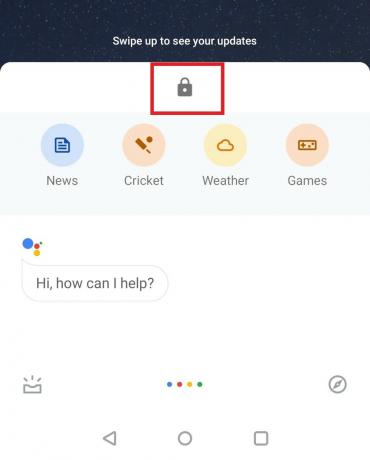
Tsekkaa tämä | Kuinka korjata Google Play -musiikki, joka ei näytä kappaleita
Kolmannen osapuolen laajennus
On myös kolmannen osapuolen laajennuksia, joiden avulla voit määrittää laitteistopainikkeen Google Assistantille. SO, painamalla tiettyä painiketta voit avata Google Assistant nopeammin. Tätä varten käytämme sovellusta Button Mapper.
- Lataa APK Play Kaupasta
[googleplay url = ” https://play.google.com/store/apps/details? id = flar2.kotipainike & hl = fi_US ”] - Asenna se ja avaa sovellus
- Valitse sitten Äänenvoimakkuutta pienemmälle koska osoitamme Google Assistantin tähän painikkeeseen
- Valitse Äänenvoimakkuuden vähennys -kohdassa Mukauta
- Näpäytä Pitkä painallus. Tämä tarkoittaa kutsua Assistant, painamme pitkään äänenvoimakkuuden vähennyspainiketta.
- Seuraavaksi näet avattavan Toiminto-valikon, josta sinun on valittava Avustaja.
- Seuraa alla olevaa kuvakaappausta ymmärtääksesi yllä kuvatut vaiheet.

Joten siinä kaikki, kaverit. Nämä olivat erilaisia virallisia ja ei-virallisia tapoja avata Google Assistant nopeammin millä tahansa ANdroid-älypuhelimella. Toivomme, että tämä opas oli hyödyllinen sinulle.
Saatat pitää myös,
- Kuinka korjata Google Play Kaupan valkoisen näytön ongelma
Swayam on ammattimainen tekninen bloggaaja, jolla on maisterin tutkinto tietokoneohjelmissa ja jolla on myös kokemusta Android-kehityksestä. Hän on vakaa Stock Android -käyttöjärjestelmän ihailija, ja hän rakastaa teknisen bloggaamisen lisäksi pelaamista, matkustamista ja kitaran soittamista / opettamista.



